請求書や納品書、見積書を作成する際、商品名や単価の入力はどうしていますか。一つひとつを入力することも可能ですが、手間がかかるうえ、間違えやすいのが難点です。商品コードを手がかりに商品一覧から自動入力できれば、簡単に作業を進めることができます。
エクセルの一覧表から自動入力! 手順①
商品一覧を作成し名前を登録する
商品一覧から商品名や単価を自動で取り込むには、VLOOKUP関数が便利です。商品一覧は請求書などとは別のシートに作成するのがポイントです。また、商品一覧に名前を付けておくと、関数を入力する際、範囲を指定する手間が省けます。
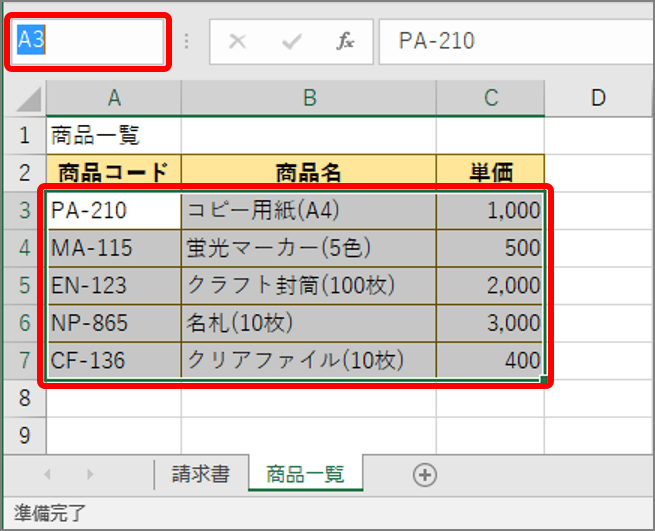
名前が登録され、名前ボックスに表示されます。
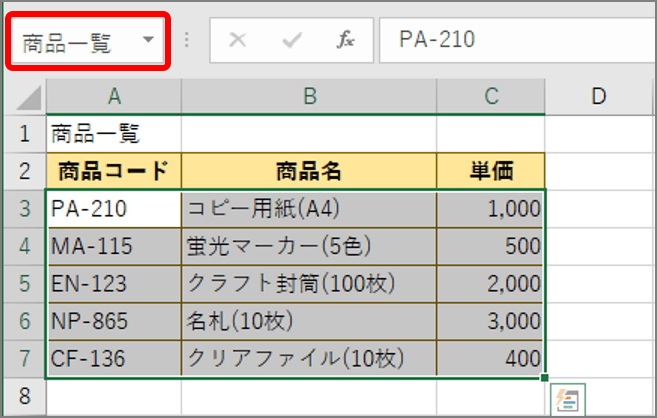
エクセルの一覧表から自動入力! 手順②
VLOOKUP関数でデータを自動取り出しする
商品コードを手がかりに、VLOOKUP関数で商品一覧から商品名を取り出します。
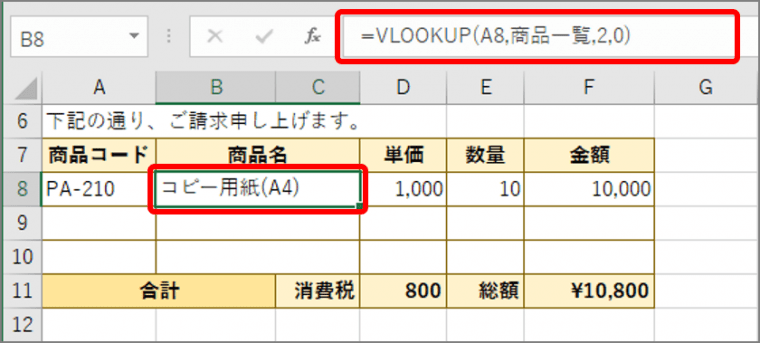
「=VLOOKUP(A8,商品一覧,2,0)」と入力します。商品コードのセルA8を手がかりに、範囲名「商品一覧」の2列目(商品名)から商品名を取り出します。最後の「0」は完全一致を指定しています。「商品一覧」は選択範囲と同じ扱いなので「”」で囲みません。
エクセルの一覧表から自動入力! 手順③
IFERROR関数で未入力時のエラーを表示しない
VLOOKUP関数はとても便利ですが、データが未入力の場合、エラーが表示されます。IFERROR関数を使ってエラーを表示しないようにしましょう。
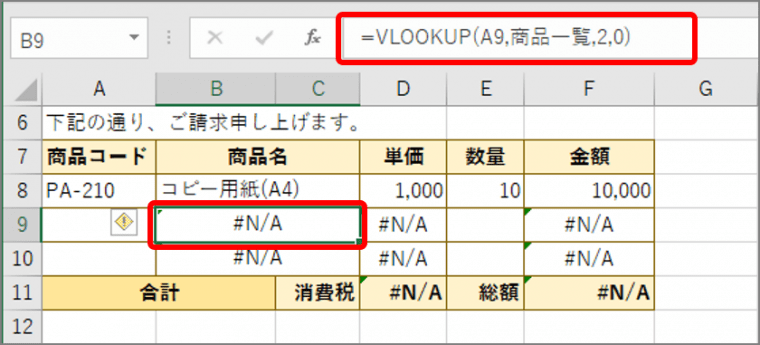
IFERROR関数を使う場合は、VLOOKUP関数の前に「IFERROR(」を、末尾に「,”” )」を入力します。
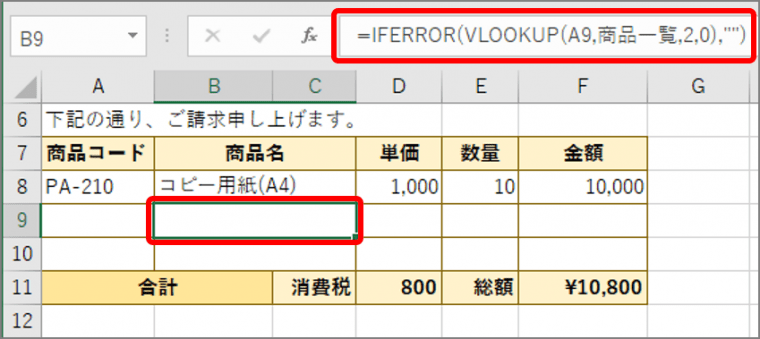
「=IFERROR(VLOOKUP(A8,商品一覧,2,0),””)」と入力することで、VLOOKUP関数でエラーが表示される場合は、空白(””)を表示させます。
VLOOKUP関数はやIFERROR関数は意外と使用頻度が高い関数です。ぜひマスターしましょう。